
まめしば
今回はillustratorで文字に画像を入れ込む方法を紹介するよ!
【illustrator】文字に画像を入れ込む方法
- 文字に入れ込みたい画像を配置する
- 画像の上に文字を配置します
- 文字をアウトライン化します
- 文字を選択し、複合パスを作成
- クリッピングマスクを作成
1.文字に入れ込みたい画像を配置する

今回は夏らしく文字に水の水面を入れ込みたいので水面の画像を配置します。
2.画像の上に文字を配置します

画像の上に文字を配置します。
3.文字をアウトライン化します

「書式」→「アウトラインを作成」
4.文字を選択し、複合パスを作成

文字を選択して、「オブジェクト」→「複合パス」→「作成」。
上記の画像のように文字が透明になります。
5.クリッピングマスクを作成

文字に画像が入りました。
色々な画像や背景で作成できるので試してみてくださいね!
まとめ
今回はillustratorで文字に画像を入れ込む方法を紹介しました。
- 文字に入れ込みたい画像を配置する
- 画像の上に文字を配置します
- 文字をアウトライン化します
- 文字を選択し、複合パスを作成
- クリッピングマスクを作成
\動画で見たい方は「YouTube」にも投稿しています/
\Adobeのillustratorをお得に契約する方法はこちらから/
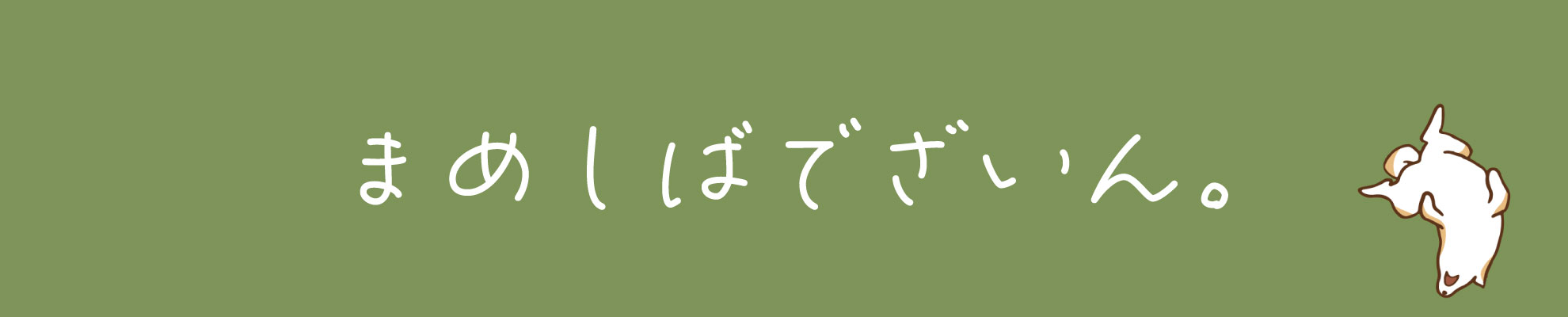
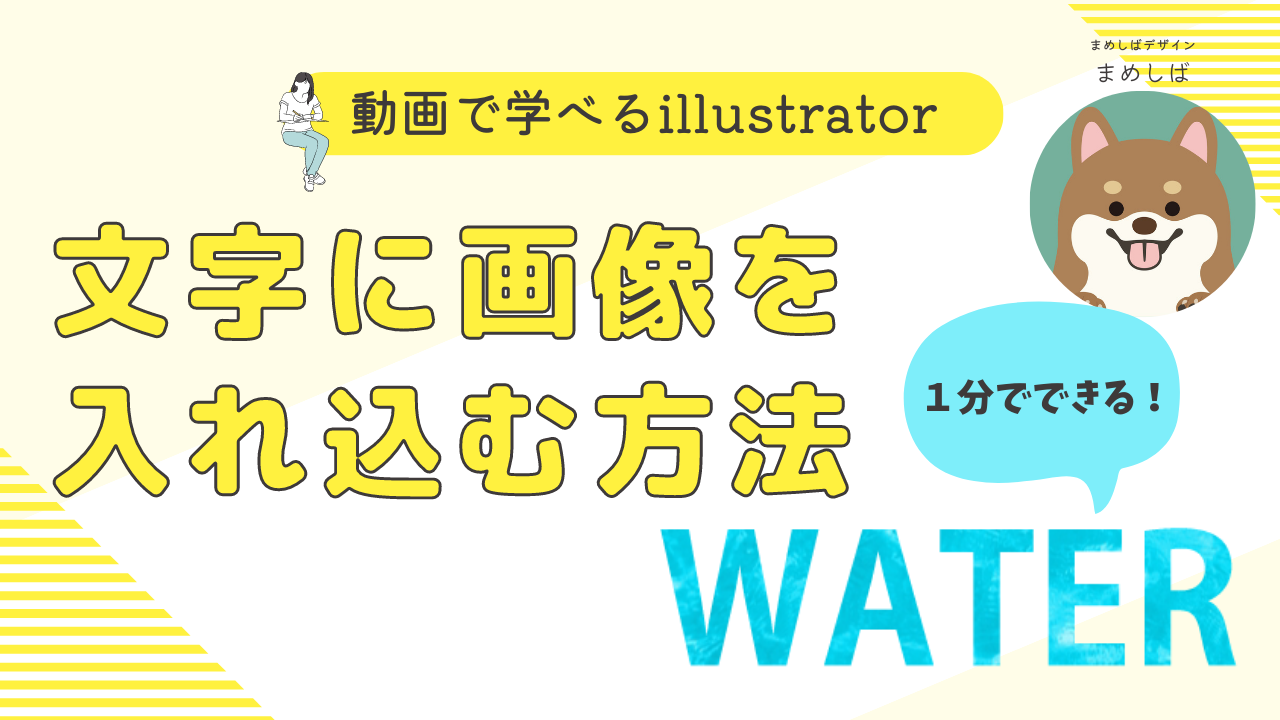




コメント